
Innholdsfortegnelse:
- Forfatter John Day [email protected].
- Public 2024-01-30 11:21.
- Sist endret 2025-01-23 15:02.

I denne instruksen vil jeg vise deg hvordan du bygger ditt eget tilpassede USB -tastatur som oppfører seg akkurat som et vanlig datatastatur.
Du kan tilordne hvilken som helst tastekombinasjon eller sekvens av taster som skal trykkes mens du bare trykker på én trykknapp.
Du kan bruke den til å optimalisere datamaskinarbeidet ved å tilordne forskjellige tastekombinasjoner til bare en fysisk nøkkel, så det gjør livet ditt enklere.
Du kan gjøre det til en PC -spillkontroller.
Du kan til og med programmere den til å skrive et essay ved å trykke på bare én tast:) Himmelen er grensen.
Jeg brukte den til å kontrollere CNC -ruteren min manuelle bevegelser, siden jeg fant bruk av vanlig datatastatur for klumpete og tungvint å bruke.
Trinn 1: Tastaturet i bruk
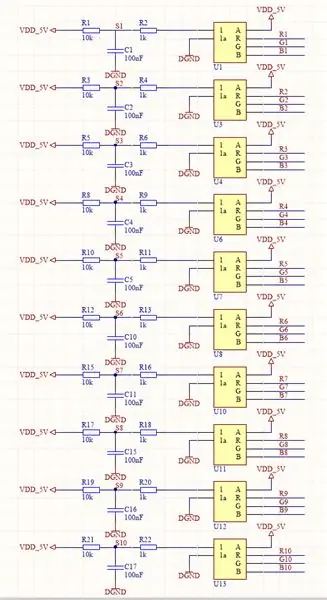

Her kan du kort se hvordan tastaturet fungerer i ekte applikasjoner.
Tastaturet har 2 moduser - trinnmodus og kontinuerlig bevegelsesmodus.
Trinn 2: Samle alt
Du vil trenge:
- Arduino Pro Micro 32u4 som kan etterligne USB PC -tastatur eller mus
- Trykknappbrytere - Jeg brukte latterlig dyre (20 $ stykk) NKK KP02 -brytere jeg ble brukt av en venn. De er trykknappbrytere med RGB LED inni. Men du kan bruke hvilken som helst trykknappbryter som du vil, hvis du ikke trenger de flotte LED -effektene. Eller du kan bruke noen brytere som har et hull for en vanlig RGB -LED for å skyve inn eller ved siden av den.
- TLC5940 IC (bare hvis du trenger LED -effekter). Jeg brukte selve IC -en, men du kan bruke breakout -kortet, Hvis du ikke har tenkt å lage din egen PCB.
- 3d -skriver (valgfritt)
- PCB -ferdigheter (valgfritt)
- Grunnleggende elektronikk kunnskap
- en stund
- og nerver:)
Trinn 3: Skjemaer
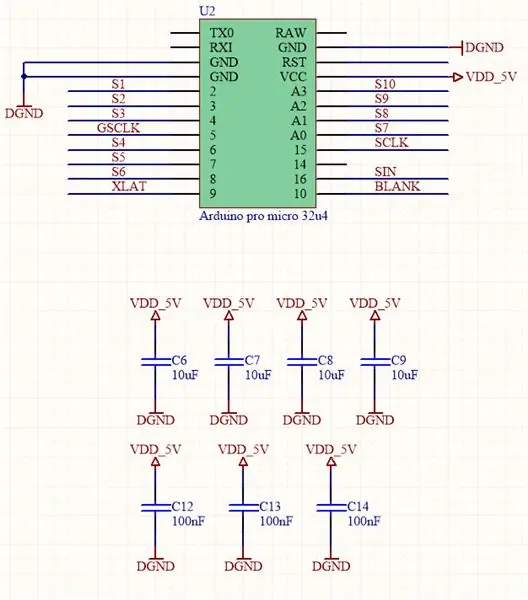
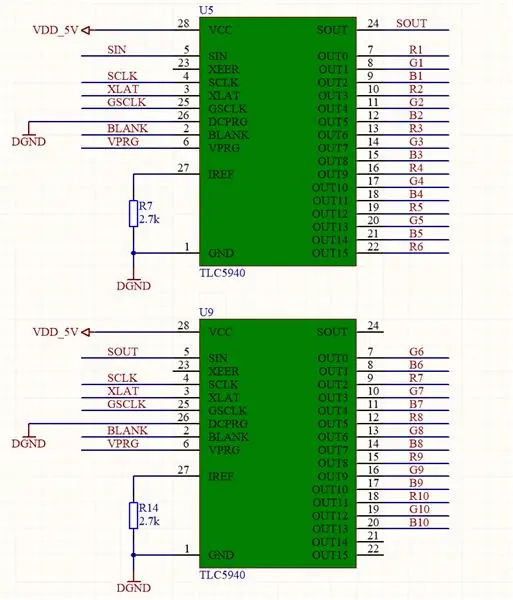
Skjemaer er veldig enkle.
Jeg brukte noen RC -debouncing -kretser for bryterne (se bildet), så det er ingen grunn til bekymring for at bryteren hopper i programvaren. Lysdiodene i bryteren har felles anode.
For TLC5940 LED -drivere - jeg laget min egen PCB og jeg loddet IC -ene direkte på PCB -en. Motstanden fra IREF til GND setter strømmen for å kjøre lysdioder.
Hvis du skal bruke breakout board, sjekk skjemaene for breakout board. Det skal være ganske enkelt å koble ledningene.
Du trenger sannsynligvis ikke å bruke de 7 frakoblingskondensatorene hvis du vil bruke breakout -kort for LED -driver.
Trinn 4: PCB og vedlegg
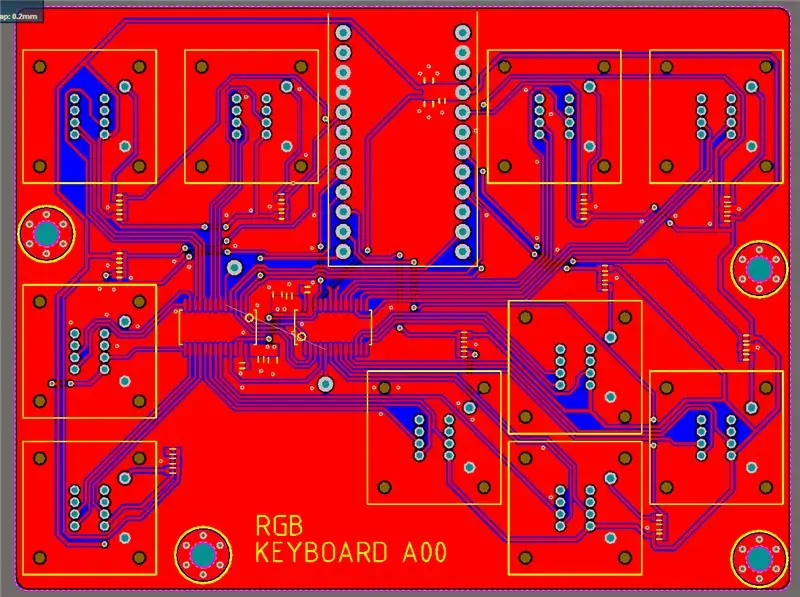
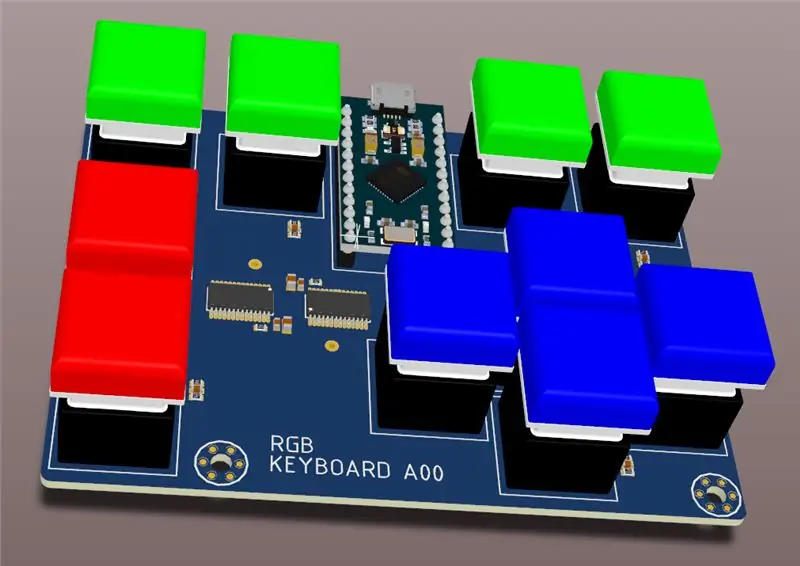
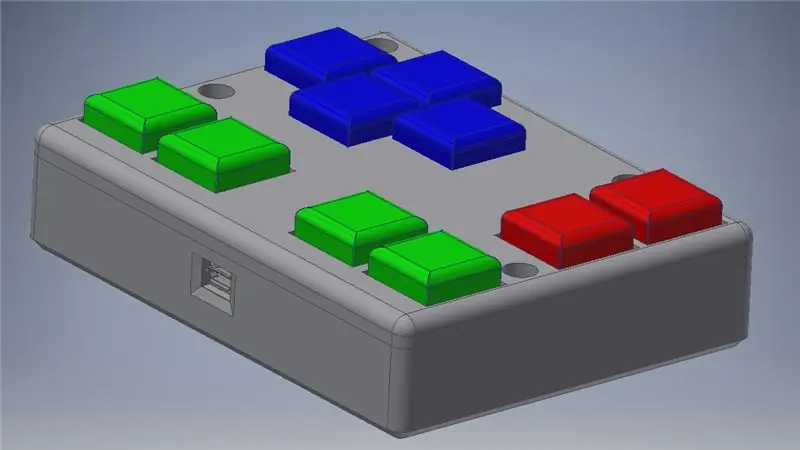
PCB er ikke et nødvendig trinn i denne instruerbare, fordi jeg brukte programmer som ikke er hobbyvennlige og bryterne mine er latterlig dyre å kjøpe, så jeg tror ikke mange av dere faktisk vil lage akkurat dette PCB-et som jeg lagde.
Jeg oppfordrer deg til å koble prosjektet ved å bruke breakout boards og protoboard ledninger, eller du kan designe din egen PCB som passer til rimeligere brytere og lysdioder.
Jeg designet en rask PCB i Altium Designer. Jeg brukte dette programmet fordi jeg har lisens, siden jeg bruker det til jobb hver dag. Jeg vet at dette programmet ikke er i nærheten av hobbyvennlig prismessig.
Hvis noen vil ha Altium eller PCB gerber -filer, si det i kommentarene, så sender jeg dem til deg.
Boksen ble tegnet i Autodesk Inventor (heller ikke et hobbyvennlig program, men jeg bruker det også på jobb, og jeg er vant til det). Hvis noen vil ha.stl -filer for 3D -utskrift, vennligst kommenter så sender jeg dem til deg.
Trinn 5: Programvaren

Koden er laget i arduino -miljø.
Jeg brukte knappebiblioteket til å administrere alle knappene. Den har fine funksjoner for å lese knapper som key.uniquePress () og key.isPressed () for å gjøre livet lettere.
Integrert arduino -tastaturbibliotek for å få kortet til å oppføre seg som PC -tastatur.
TLC5940 bibliotek for å kontrollere LED -dimming og gjøre alle de fine fade ins og outs.
Jeg har lagt ved den endelige arduino -koden. Nøkler blir kartlagt på samme måte som det vanlige PC -tastaturet i koden i henhold til det vedlagte bildet for enklere håndtering.
Koden kan enkelt endres for alle slags bruksområder.
Trinn 6: Ferdig


Tastaturet fungerer som en sjarm.
Jeg brukte den til å kontrollere CNC -ruteren min, men de mulige applikasjonene er ubegrensede.
Vis meg ideene dine!
Du kan følge meg på Facebook og Instagram
www.instagram.com/jt_makes_it
for spoilere på det jeg jobber med, bak kulissene og andre statister!
Anbefalt:
7 føtter 7 segment RGB -skjerm med BT -app: 22 trinn (med bilder)

7 føtter 7 -segmenters RGB -skjerm med BT -app: Dette er min langsiktige drøm om å lage en 6 fot klokke (men her er en 7 fot skjerm), men det er bare en drøm. Dette er det første trinnet for å lage det første sifferet, men mens jeg jobber, føler jeg meg uten maskiner som laserskjærer, det er veldig vanskelig å gjøre en slik
WiFi -kontrollert enhjørningslue? Med RGB -lys: 5 trinn (med bilder)

WiFi -kontrollert enhjørningslue? Med RGB -lys: Hei alle sammen. Min lille nudret meg en stund om interessante bærbare DIY -er relatert til enhjørningene. Så jeg har klør meg i hodet og bestemte meg for å lage noe uvanlig og med et veldig lavt budsjett. Dette prosjektet krever ikke at appen fortsetter
DIY RGB-LED Glow Poi med fjernkontroll: 14 trinn (med bilder)

DIY RGB-LED Glow Poi med fjernkontroll: Introduksjon Hei alle sammen! Dette er min første guide og (forhåpentligvis) den første i en serie guider på min søken etter å lage et åpen kildekode RGB-LED visuelt poi. For å holde det enkelt først, kommer dette til å resultere i en enkel led-poi med fjernkontroll
Innebygd universelt grensesnittkort - USB/Bluetooth/WIFI -kontroll: 6 trinn

Innebygd universelt grensesnittkort - USB/Bluetooth/WIFI -kontroll: Jeg finner ofte at jeg oppretter biblioteker for nye innebygde moduler fra bunnen av basert på enhetsdatabladet. Ved å generere biblioteket finner jeg ut at jeg blir sittende fast i en syklus med kode, kompilere, programmere og teste når tingene fungerer og er feilfrie. Ofte kommer
Et universelt format for stereografiske bilder ?: 12 trinn
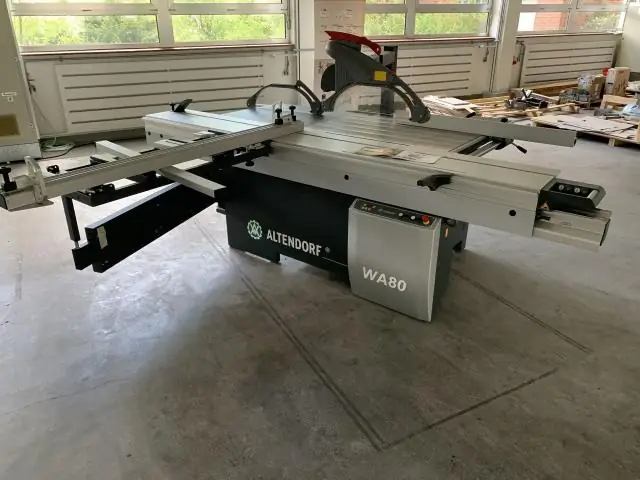
Et universelt format for stereografiske bilder?: Standard programvare for bildevisning på datamaskiner kan løse ett visningsproblem. Å sende mer enn to bilder kan løse det andre CES vs PES viewer -problemet
